Hur man konverterar handskrift till text med Samsung Notes

Om du letar efter ett uppfriskande alternativ till det traditionella tangentbordet på skärmen, erbjuder Samsung Galaxy S23 Ultra en utmärkt lösning. Med
Moderna smartklockor stöder en mängd olika funktioner, inklusive möjligheten att hantera aviseringar, svara på dina samtal eller använda röstkommandon för att utföra olika uppgifter. Samsung Galaxy Watch är ett av de mest populära smartwatch-märkena världen över. Allt du behöver göra är att hålla din klocka nära din mun, säga vad du behöver och vänta på att enheten ska utföra din önskade åtgärd.
Tyvärr klagade många Galaxy Watch-användare på olika mikrofonrelaterade problem. Användare kan till exempel inte svara på inkommande samtal och använda röstkommandon på sina smartklockor . Låt oss utforska hur du kan felsöka mikrofonrelaterade fel på Galaxy Watch.
Starta om din smartwatch och smartphone och kontrollera om problemet kvarstår. Ibland gör en enkel omstart underverk.
Navigera till telefonens inställningar , välj Anslutningar och tryck på Bluetooth .
Välj symbolen Inställningar bredvid din Galaxy Watch och tryck på Koppla bort .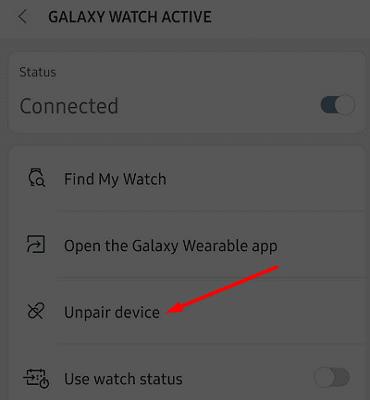
Gå tillbaka till startskärmen, vänta en minut, koppla ihop dina enheter igen och kontrollera resultaten.
Ta en nål och rengör mikrofonporten. Stick försiktigt in stiftet i mikrofonens hål. Dammfläckar, ludd och skräp kan komma in i porten som blockerar mikrofonen.
Att använda din smartphone i vatten kan utlösa många mikrofon- och ljudproblem. Den goda nyheten är att du kan fixa dem med alternativet Eject Water.
Först och främst, skaka enheten försiktigt för att ta bort eventuella vattendroppar och torka den med en handduk.
Gå sedan till Inställningar , välj Avancerat och stäng av vattenlåsläget .
Placera klockan på sidan och se till att högtalaren är vänd nedåt så att vattnet kan rinna ut. Bakåt- och strömknapparna ska vara vända uppåt.
Gå tillbaka till Avancerat och välj Mata ut vatten med ljud .
Välj Spela upp ljud för att rensa vatten från högtalarna .
Använd en bomullsduk igen för att ta bort eventuella vattendroppar.
Även om många av er kanske inte gillar den här lösningen, är återställning av din smartwatch ibland det enda som återställer din mikrofons funktionalitet. Glöm inte att säkerhetskopiera dina data innan du trycker på alternativet Återställ.
Starta Galaxy Wearable-appen och gå till Inställningar .
Välj sedan Allmänt och gå till Återställ .
Starta återställningsprocessen.
Starta om enheten och kontrollera om mikrofonproblemen kvarstår.
Om inget fungerade kan det tyda på att din enhet är felaktig och att du måste låta en tekniker reparera den åt dig. För mer information, gå till Samsungs servicesida .
Det är inte ovanligt att damm och ludd kommer in i din Samsung Galaxy Watchs mikrofonport. Rengör försiktigt mikrofonporten med en stift och kontrollera om mikrofonen fungerar som den ska nu. Koppla sedan bort och återställ din smartklocka. Kontakta Samsungs support om problemet kvarstår. Hjälpte dessa lösningar dig att felsöka problemet? Låt oss veta i kommentarerna nedan.
Om du letar efter ett uppfriskande alternativ till det traditionella tangentbordet på skärmen, erbjuder Samsung Galaxy S23 Ultra en utmärkt lösning. Med
Lär dig hur du enkelt sätter i och tar bort SIM-kortet från Samsung Galaxy S20 FE med steg-för-steg instruktioner.
Hur man kalibrerar skärmen på den ursprungliga Samsung Galaxy Tab-surfplattan.
Visningsbilden eller profilbilden för alla konton – sociala medier eller på annat sätt – är en avgörande identifierare. Det låter våra kollegor och vänner sätta ett ansikte åt våra namn, bygga upp en känsla av förtroende ...
Så här tar du dig ur barnläget om du har glömt PIN-koden.
Hur man slår på eller av skärmrotation på Samsung Galaxy Tab.
Det är inte ovanligt att damm och ludd fastnar i din Samsung Galaxy Watch-mikrofonport som orsakar ljudproblem.
Hur man mjukt och hårt återställer Samsung Galaxy Tab S-surfplattan.
Så här sätter du i och tar bort SD-kortet och SIM-kortsfacket på Samsung Galaxy J7-smarttelefonen.
Så här rensar du historik, cache och cookiedata från webbläsaren på Samsung Galaxy Tab 4
Om du är osäker på om du ska köpa AirPods för din Samsung-telefon, kan denna guide verkligen hjälpa. Den mest uppenbara frågan är om de två är
Att hålla dina 3D-skrivare i gott skick är mycket viktigt för att få de bästa resultaten. Här är några viktiga tips att tänka på.
Hur man aktiverar scanning på Canon Pixma MG5220 när du har slut på bläck.
Du förbereder dig för en kväll av spelande, och det kommer att bli en stor sådan – du har precis köpt "Star Wars Outlaws" på GeForce Now streamingtjänsten. Upptäck den enda kända lösningen som visar dig hur man fixar GeForce Now felkod 0xC272008F så att du kan börja spela Ubisoft-spel igen.
Oavsett om du letar efter en NAS för ditt hem eller kontor, kolla in denna lista över de bästa NAS-lagringsenheterna.
Ta reda på några möjliga orsaker till varför din bärbara dator överhettas, tillsammans med tips och tricks för att undvika detta problem och hålla din enhet sval.
Att hålla din utrustning i gott skick är ett måste. Här är några användbara tips för att hålla din 3D-skrivare i toppskick.
Läs denna artikel för att lära dig den enkla steg-för-steg-processen för att ansluta en laptop till en projektor eller en TV på Windows 11 och Windows 10-operativsystem.
Har du problem med att ta reda på vilken IP-adress din skrivare använder? Vi visar dig hur du hittar den.
Om dina Powerbeats Pro inte laddar, använd en annan strömkälla och rengör dina hörsnäckor. Lämna fodralet öppet medan du laddar dina hörsnäckor.












